Gmail blijft daarna nieuwe functies uitrollenzijn ontwerprevisie. Slechts een paar dagen geleden ging de vertrouwelijke modus live. Nu is er een nieuwe offline modus die u kunt inschakelen. De nieuwe Gmail Offline-modus biedt offline ondersteuning voor het lezen en schrijven van e-mails. Dit is nauwelijks de eerste onderneming van Google voor offline apps. Het gehele Google-productiviteitspakket heeft een offline versie en net als het productiviteitspakket wordt de Gmail offline-modus mogelijk gemaakt met een Chrome-extensie.
Aangezien dit werkt met een Chrome-extensie, is dit het gevalkomt met een grote beperking; het werkt alleen met de Chrome-browser en letterlijk elke andere browser is geblokkeerd. U kunt de Gmail-offline modus niet gebruiken op Firefox of Edge. Je moet ook de nieuwe Gmail gebruiken om het te kunnen gebruiken en je moet Chrome 61 of hoger gebruiken.
Gmail Offline Mode
Ga naar Chrome om de offline modus van Gmail in te schakelenWebwinkel en installeer de Gmail Offline-app. U kunt de app rechtstreeks installeren of u kunt Gmail openen in Chrome, klik op het tandwiel onder uw profielfoto en selecteer Instellingen. Ga op de pagina Instellingen naar het tabblad Offline en selecteer Gmail Offline installeren.
Nadat u de app / extensie heeft geïnstalleerd, keert u terug naar de pagina Instellingen> Offline om uw offline instellingen te configureren.

De configuratie moet u expliciet inschakelenoffline modus. Het volstaat niet om de app te installeren. Nadat u dit hebt ingeschakeld, kunt u selecteren welke berichten, afhankelijk van wanneer ze werden ontvangen, offline worden bewaard. U kunt bijvoorbeeld berichten die zeven, tien of dertig dagen oud zijn offline houden. U kunt ervoor kiezen om bijlagen bij de berichten te downloaden, of gewoon om het bericht te downloaden.
Je moet ook selecteren wat er gebeurt als je uitlogt bij Gmail. De app kan een kopie van de berichten op uw systeem bewaren of automatisch verwijderen wanneer u uitlogt bij Gmail.
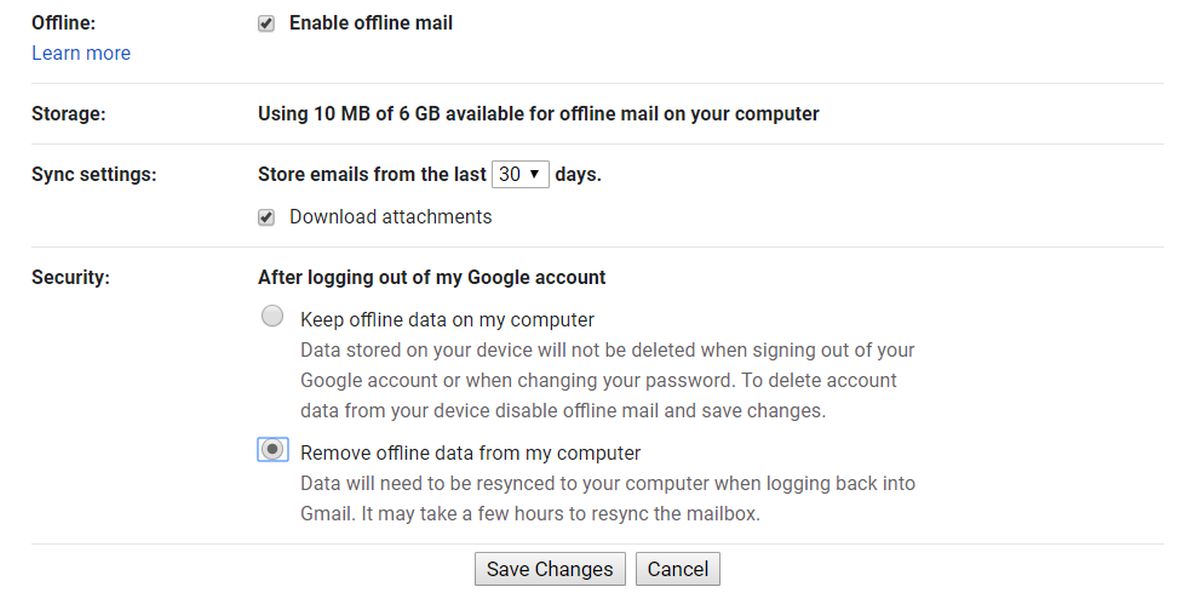
Om offline toegang te krijgen tot Gmail, opent u een nieuw tabblad. Het Gmail Offline app-pictogram zou bij de andere apps moeten verschijnen. Als dit niet het geval is, gaat u naar de volgende pagina om toegang te krijgen.
chrome://apps/
De berichten die offline zijn gesynchroniseerd zullenbeschikbaar zijn wanneer u de app selecteert. Geef het wat tijd om ze allemaal offline te synchroniseren. U kunt berichten archiveren, nieuwe berichten opstellen, berichten lezen die zijn gesynchroniseerd, enz. De app is in bèta, dus beheer uw verwachtingen. We moeten ook vermelden dat deze app veel ruimte in beslag neemt als je grote bijlagen ontvangt. Het zal bestanden opslaan in uw gebruikersmap op uw systeem, dus houd daar rekening mee bij het configureren.













Comments